解决电脑登录DNF显示错误的方法(快速排除DNF登录问题,畅玩游戏无忧)
随着网络游戏的普及,越来越多的玩家选择在电脑上登录DNF(地下城与勇士)来享受游戏乐趣。然而,有时候在登录DNF的过程中会遇到各种错误提示,导致无法正常登录游戏。本文将针对这一问题提供15种解决方法,帮助玩家们快速排除登录问题,畅玩DNF。
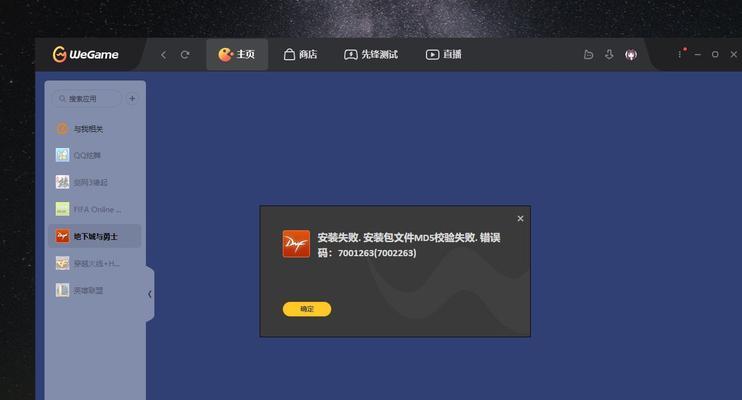
一:检查网络连接
确保电脑的网络连接正常。可以尝试重新连接Wi-Fi或以太网,或者通过其他设备检查网络是否正常连接。
二:清除DNS缓存
DNS缓存可能会导致登录DNF时出现错误。在CMD窗口中输入ipconfig/flushdns命令,清除DNS缓存,并尝试重新登录DNF。
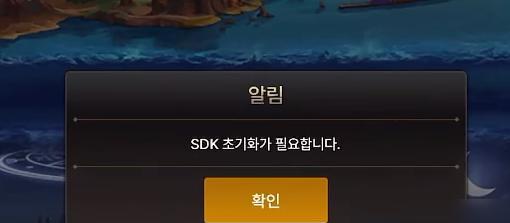
三:更新游戏客户端
有时旧版本的游戏客户端可能无法与服务器连接,导致登录错误。前往DNF官方网站下载最新版本的游戏客户端,安装后尝试登录。
四:关闭防火墙和杀毒软件
防火墙和杀毒软件有时会阻止游戏客户端与服务器的连接,导致登录错误。暂时关闭防火墙和杀毒软件,然后尝试重新登录DNF。
五:检查系统时间和日期设置
确保电脑的系统时间和日期设置准确。错误的时间和日期可能会导致无法与游戏服务器同步,从而造成登录问题。
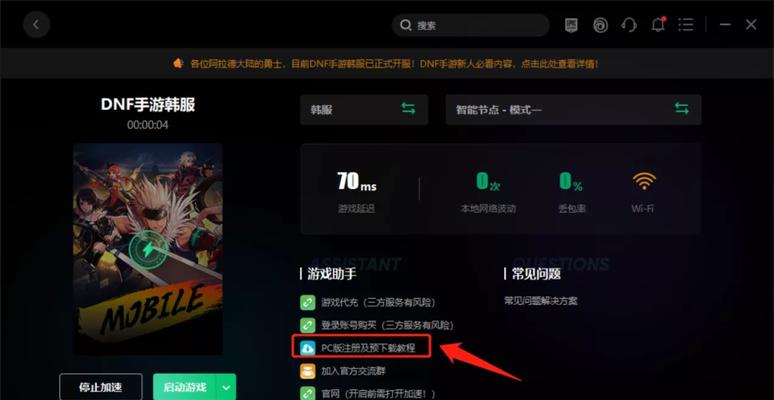
六:重启路由器和Modem
重启路由器和Modem设备,以清除任何网络故障,并恢复网络连接的稳定性。然后尝试重新登录DNF。
七:更换DNS服务器
有时使用不稳定的DNS服务器可能导致登录问题。尝试更改为其他可靠的DNS服务器,如GoogleDNS(8.8.8.8和8.8.4.4),然后重新登录DNF。
八:清除游戏缓存
清除游戏客户端的缓存文件,以消除潜在的错误。在DNF安装目录中找到缓存文件夹,删除其中的所有文件,然后重新登录。
九:检查硬件驱动程序更新
确保电脑的硬件驱动程序是最新版本,特别是显卡驱动程序。过时的驱动程序可能导致DNF登录错误。
十:修复游戏文件
DNF客户端可能会因为文件损坏或缺失而无法正常登录。使用游戏客户端自带的修复工具,对游戏文件进行修复,然后尝试重新登录。
十一:修改兼容性设置
有时将游戏客户端的兼容性设置更改为较低的操作系统版本可以解决登录问题。右键点击游戏客户端的快捷方式,选择属性,进入兼容性选项,尝试不同的设置并重新登录DNF。
十二:清除临时文件
在运行窗口中输入%temp%,打开临时文件夹。删除所有文件和文件夹,并清空回收站。然后重新登录DNF,看是否解决了登录错误。
十三:重装游戏客户端
如果以上方法都无效,考虑卸载并重新安装游戏客户端。确保在卸载前备份游戏数据,并从官方网站下载最新版本的游戏客户端进行安装。
十四:联系DNF客服支持
如果仍然无法解决登录问题,建议联系DNF的客服支持团队。提供详细的错误描述和所采取的解决措施,以便他们能够提供更准确的帮助。
十五:
通过以上方法,大部分电脑登录DNF显示错误的问题应该能够解决。尝试这些方法时,请确保您的操作正确,并遵循官方建议。如果问题仍然存在,请寻求专业人士的帮助,以便及时解决登录问题,享受畅快的游戏体验。


